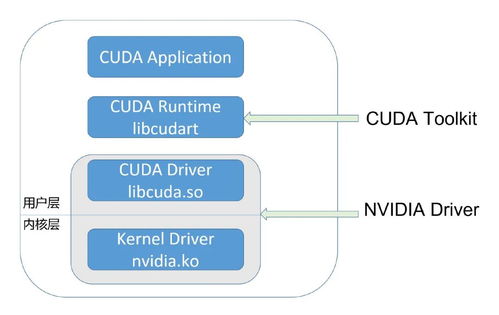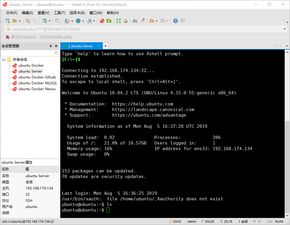linux如何安装应用程序,Linux应用程序安装概述
在Linux上安装应用程序的方法取决于您使用的Linux发行版。以下是几种常见的方法:
1. 使用包管理器: Debian/Ubuntu:使用`apt`或`aptget`。 Fedora/CentOS/RHEL:使用`yum`或`dnf`。 Arch Linux:使用`pacman`。 openSUSE:使用`zypper`。
例如,在Debian/Ubuntu上安装一个名为`application`的应用程序,您可以使用以下命令: ```bash sudo aptget update sudo aptget install application ```
2. 使用软件中心: 大多数现代Linux发行版都提供了一个图形化的软件中心,您可以在其中搜索和安装应用程序。例如,在Ubuntu上,您可以打开“软件”应用,搜索您想要的应用程序并安装它。
3. 从源代码编译: 如果您想要安装一个不在包管理器中的应用程序,或者您想要获取最新的版本,您可能需要从源代码编译它。这通常涉及到以下步骤: 下载源代码。 解压源代码。 运行`./configure`(如果需要)。 运行`make`。 运行`sudo make install`。
4. 使用Flatpak或Snap: Flatpak和Snap是两种流行的通用软件包格式,它们允许您在大多数Linux发行版上安装应用程序。您可以使用以下命令安装它们: ```bash 安装Flatpak sudo aptget install flatpak flatpak remoteadd ifnotexists flathub https://flathub.org/repo/flathub.flatpakrepo
安装Snap sudo aptget install snapd sudo snap install application ```
5. 使用PPA(个人包档案): 对于Debian/Ubuntu用户,您可以使用PPA来安装不在官方仓库中的应用程序。这通常涉及到添加PPA到您的系统,然后使用`apt`安装应用程序。
6. 使用源码包(RPM): 对于使用RPM包的发行版(如Fedora、CentOS、RHEL),您可以从第三方源下载RPM包并使用`rpm`命令安装它。
7. 使用源码包(DEB): 对于使用DEB包的发行版(如Debian、Ubuntu),您可以从第三方源下载DEB包并使用`dpkg`命令安装它。
请根据您的具体需求和环境选择合适的方法。如果您不确定如何操作,请提供更多关于您的Linux发行版和想要安装的应用程序的信息。
Linux应用程序安装概述

Linux操作系统因其开源、稳定和安全性高等特点,被广泛应用于服务器、桌面以及嵌入式系统等领域。在Linux系统中安装应用程序有多种方式,本文将详细介绍几种常见的安装方法。
1. 使用包管理器安装

1.1 RPM包管理器

rpm -q [软件名]:查询指定软件是否已安装。
rpm -qi [软件名]:显示已安装的指定软件的详细信息。
rpm -ql [软件名]:显示已安装的指定软件的文件列表。
rpm -qc [软件名]:列出已安装的指定软件的配置文件。
rpm -qd [软件名]:列出已安装的指定软件的描述信息。
rpm -ivh [软件包名]:安装RPM软件包。
rpm -Uvh [软件包名]:升级RPM软件包。
rpm -e [软件名]:卸载RPM软件包。
1.2 Debian包管理器

dpkg -l | grep [软件名]:查询指定软件是否已安装。
dpkg -s [软件名]:显示已安装的指定软件的详细信息。
dpkg -L [软件名]:显示已安装的指定软件的文件列表。
apt-get install [软件名]:安装软件包。
apt-get upgrade [软件名]:升级软件包。
apt-get remove [软件名]:卸载软件包。
2. 使用源代码编译安装
下载软件源代码。
解压源代码包。
进入源代码目录。
执行./configure命令,配置编译选项。
执行make命令,编译软件。
执行make install命令,安装软件。
3. 使用图形界面安装

打开软件包管理器。
搜索所需的应用程序。
选择应用程序并点击安装。
4. 使用容器技术安装

安装Docker。
搜索所需的Docker镜像。
使用docker pull [镜像名]命令下载镜像。
使用docker run [镜像名]命令运行容器。
5. 使用第三方仓库安装

EPEL(Extra Packages for Enterprise Linux):为Red Hat Enterprise Linux和CentOS提供额外的软件包。
RPMFusion:为Fedora提供额外的软件包。
Ubuntu PPA(Personal Package Archive):为Ubuntu提供额外的软件包。